Основные способы применения графики
Результат показан на рис. 3.2. Кстати, обратите внимание, что здесь мы немного “поработали” с элементами текста, чтобы чуть-чуть оживить их: название “клавинова” выделено крупным шрифтом, достоинства – где подчеркнуты, где выделены полужирным шрифтом, слово “обычных” для подчеркивания иронии выделено курсивом, а слово “высокого” поднято над основным текстом с помощью тега <SUP>.
Все это хорошо задумано, но вся страничка выглядит не очень привлекательно. Во-первых, фон имеет ярко выраженную “клеточную структуру”. Во-вторых, текст читается не очень хорошо: для его восприятия приходится напрягать зрение, особенно при больших экранных разрешениях.
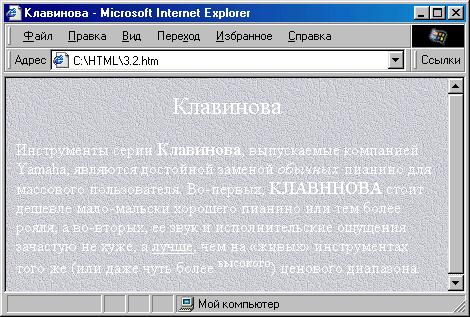
Рис. 3.2. Не самое удачное применение фонового рисунка
Попробуем решить эти проблемы. Во-первых, немного уменьшим размер фонового рисунка, чтобы оставить в нем только цвета приблизительно одной яркости. Во-вторых, поскольку текст белый, нужно для улучшения его читаемости повысить контрастность текста с фоном. В любом графическом редакторе понизим яркость нашего рисунка, что сделает его темнее.
Кроме того, согласно общему правилу, светлый текст на темном фоне лучше всегда делать немного крупнее. Поэтому заключим наш текст в теги <BIG>…</BIG>.
Графические иллюстрации
И, наконец, проиллюстрируем наш текст, вставив перед описанием фотографию клавиновы. Предположим, что фотография у нас уже готова и лежит в папке \lmages под именем clavi.gif. Вставить ее в текст можно с помощью тега <IMG>, например, вот так:
<IMG SRC="Images/clavi.gif">В принципе, этого уже достаточно – на месте этой записи браузер отобразит нашу картинку. Однако лучше указать в теге <IMG> еще несколько атрибутов.
Во-первых, надо помнить, что картинки загружаются из сети всегда намного медленнее, чем обычный текст. Это я говорю не к тому, что сам файл картинки должен быть не очень большого объема (это верно, но этот вопрос мы обсудим отдельно), а к тому, что при такой записи, как выше, многие браузеры, начав загружать картинку, приостановят загрузку последующего текста до тех пор, пока картинка не будет загружена полностью. Но для читателя было бы удобнее, если бы текст продолжал загружаться параллельно с картинкой: пока она догружается, можно было бы что-то уже читать. Чтобы браузер мог это сделать, ему нужно явно указать размеры будущей картинки с помощью атрибутов WIDTH= и HEIGHT=:
<IMG SRC="Images/clavi.gif" WIDTH="300" HEIGHT="200">Вообще говоря, с помощью этих атрибутов можно задать какие угодно размеры картинки, “растянув” или сжав ее как душе угодно. Однако обычно этого не делают, и вот почему. Представлять картинку меньшей, чем она есть, нецелесообразно, поскольку зачем тогда грузить большой файл? Ведь файлы для картинок большого размера имеют большой размер и грузятся из Интернета, соответственно, намного дольше. Лучше уж сделать малень кий файл для картинки маленького размера и быстро загрузить его. А если представить картинку большей, чем она есть, то, как правило, она будет выглядеть малопривлекательно за счет появления “ступенчатости” как в формах, так и в цвете.
— Регулярная проверка качества ссылок по более чем 100 показателям и ежедневный пересчет показателей качества проекта.
— Все известные форматы ссылок: арендные ссылки, вечные ссылки, публикации (упоминания, мнения, отзывы, статьи, пресс-релизы).
— SeoHammer покажет, где рост или падение, а также запросы, на которые нужно обратить внимание.
SeoHammer еще предоставляет технологию Буст, она ускоряет продвижение в десятки раз, а первые результаты появляются уже в течение первых 7 дней. Зарегистрироваться и Начать продвижение
Далее, хорошим тоном является наличие так называемого альтернативного текста для тех случаев, когда в браузере отключен просмотр графики. Тогда на месте нашей картинки будет выведен прямоугольник соответ ствующего размера, который сопровождается пояснением, что за картинка на этом месте должна быть. Альтернативный текст вводится как значение атрибута ALT:
<IMG SRC="Images/clavi.gif" WIDTH="300" HEIGHT="200" ALT="Клавинова">Наконец, вокруг рисунка можно отобразить рамку. Толщина этой рамки задается как значение атрибута BORDER=. Если мы, как в данном случае, не хотим отображать рамку вокруг рисунка, то можем ничего и не указывать, так как большинство браузеров по умолчанию рамку не рисуют. Но некоторые браузеры все же это делают, и “для верности” неплохо бы указать и отсутствие рамки тоже:
<IMG SRC="Images/clavi.gif" WIDTH="300" HEIGHT="200" ALT="Клавинова" BORDER="0">